INHOUDSOPGAWE
Kombinering van Excel SUMIF & VLOOKUP-funksies is een van die gewildste formules om waardes uit veelvuldige velle te versamel en waardes op te som gebaseer op 'n kriterium. In hierdie artikel gaan ons leer hoe om dit te doen met verskeie voorbeelde en verduidelikings.
Oefenwerkboek
Laai die volgende werkboek en oefening af.
Kombineer SUMIF & VLOOKUP Across Multiple Sheets.xlsx
Inleiding tot die Excel SUMIF-funksie
SUMIF-funksie som die waardes op gebaseer op 'n bepaalde toestand.
-
Sintaksis:
=SUMIF(reeks, kriteria, [som_reeks])
-
Argumente:
reeks : Die reeks waardes om op te som
kriteria : Toestand om in die geselekteerde reeks te gebruik
[som_reeks] : Waar ons die resultaat wil sien.
Inleiding tot die Excel VLOOKUP-funksie
VLOOKUP-funksie soek 'n waarde in 'n vertikaal georganiseerde tabel en gee die ooreenstemmende waarde terug.
-
Sintaksis:
=VLOOKUP (soek_waarde, tabel_skikking, kolom_indeks_getal, [reeks_soek])
-
Argumente:
lookup_value : Wat ons wil opsoek.
table_array : Vanwaar ons wil opsoek.
column_index : Die aantal kolomme in die reeks wat die terugkeerwaarde bevat.
[range_lookup] : Vir presiese passing = ONWAAR, Benaderde / Gedeeltelike passing = WAAR.
2 Maklike maniere om Excel SUMIF & VLOOKUP oor veelvuldige velle
1. Gebruik van Excel SUMIF-funksie met VLOOKUP-funksie oor veelvuldige velle
SUMIF-funksie werk soos die SOM-funksie maar dit som slegs daardie waardes op wat by die gegewe voorwaarde pas. Ons gaan die VLOOKUP-funksie binne die SUMIF-funksie gebruik om die kriteria in te voer. Gestel ons het twee werkblaaie ( Blad1 & Blad2 ). In Blad1 het ons al die werknemer se ID-nommer en hul verkoopsbedrag met die prys in reeks B4:D9 .

In Blad2 , ons het al die werknemers se name met hul ID No.

Hier gaan ons soek vir die werknemer Lily ( Sel C11 ) van Blad1 . Nou van Blad2, gaan ons haar ID-nommer soek en die totale som verkooppryse in Sel C12 ( Blad1 ) wys.
STAPE:
- Kies eers Sel C12 in Blad1 .
- Tik nou die formule in:
=SUMIF(B5:B9,VLOOKUP(C11,Sheet2!B5:C9,2,FALSE),Sheet1!D5:D9) 
- Tik dan Ctrl+Shift+Enter om die resultaat te sien.

➥ Formule-ontleding
➤ VLOOKUP(C11,Sheet2!B5:C9,2,FALSE)
Dit sal die ID-nommer opsoek vir die waarde van Sel 11 van Blad1 van Blad2 selreeks B5:C9 . Toegee die presiese passing terug.
➤ SUMIF(B5:B9,VLOOKUP(C11,Blad2!B5:C9,2,ONWAAR),Blad1!D5:D9)
Dit sal al die pryse opsom, gebaseer op die presiese passing van ID-nommer van die vorige stap.
Notas:
- As jy nie 'n Excel 365-gebruiker is nie, moet jy Ctrl+Shift+Enter druk om die finale resultaat te kry, aangesien VLOOKUP as 'n skikkingsformule werk.
- Die kolomindeks getal kan nie minder as 1 wees nie.
- SUMIF-funksie werk slegs op numeriese data.
Lees meer: SUMIF vir veelvuldige kriteria oor verskillende velle in Excel (3 metodes)
Soortgelyke lesings
- SUMIF met veelvuldige kriteria (5 maklikste voorbeelde)
- Hoe om data uit 'n ander blad te trek gebaseer op kriteria in Excel
- SUMIF met veelvuldige kriteria vir verskillende kolomme in Excel
- Som veelvuldige kolomme gebaseer op veelvuldige kriteria in Excel
2. Kombineer SUMIF, VLOOKUP & INDIREKTE funksies oor veelvuldige velle
In hierdie afdeling gaan ons SUMPRODUK & INDIREKTE funksies met VLOOKUP & SUMIF funksies vir verskeie werkkaarte. Hier het ons drie werkkaarte. In die eerste werkblad ' Bonus ' kan ons die werknemers se name sien. Ons moet die bedrag bonus vir elke werknemer uitvind. Daar is ook 'n bonuskriteria-tabel ( E4:F7 ) wat die bonusbedrag toon gebaseer op die verkoopsbedrag.Ons moet waardes onttrek uit Maand 1 & Maand 2 werkkaarte.

Nou is die verkope van Maand 1 op die onderstaande werkkaart.
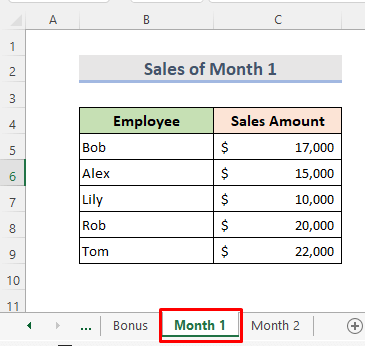
En die verkope van Maand 2 is op die onderstaande werkblad.

STAPE:
- Kies eers Sel C5 van die Bonus werkblad.
- Tik dan die volgende formule in:
=VLOOKUP(SUMPRODUCT(SUMIF(INDIRECT("'"&$H$5:$H$6&"'!"&"B5:B9"),Bonus!B5,INDIRECT("'"&$H$5:$H$6&"'!"&"C5:C9"))),$E$5:$F$7,2,TRUE) 
- Tik uiteindelik Enter en gebruik Vulhandvatsel om die res te sien van die resultaat.

➥ Formule-uiteensetting
➤ Die INDIREKTE funksie skakel die teks om string in 'n geldige selverwysing. Hier sal dit verwys na die velle van die selreeks H5:H6 .
➤ Om die reeks som en kriteria in te sluit, sal die SOMIF-funksie verwysingswerkblaaie gebruik wat ons aangedui het. Dit sal die waarde verkoopsbedrag van elke werknemer van die werkkaarte Maand 1 & Maand 2 .
➤ Die SOMPRODUK-funksie sal die bedrae opsom wat ons uit die bogenoemde prosedure gevind het.
➤ In die Bonus werkblad, die VLOOKUP-funksie kyk op vanaf die reeks E5:E7 . Op die ou end sal dit die ooreenstemmende bonusbedrag van 'n werknemer teruggee.
Nota:
- Die kolomindeksnommer sal nie minder as 1 wees nie.
- Voer die indeksnommer as 'n numeriese waarde in.
- SUMIF-funksie werk net op numeriese data.
- Ons moet druk Ctrl+Shift+Enter as VLOOKUP werk as 'n skikkingsformule.
Lees meer: Excel SUMIF-funksie vir veelvuldige kriteria (3 metodes + bonus)
Gevolgtrekking
Deur hierdie metodes te gebruik, kan ons Excel SUMIF & VLOOKUP -funksies maklik oor verskeie velle kombineer om 'n waarde te vind. Daar is 'n oefenwerkboek bygevoeg. Gaan voort en probeer dit. Vra gerus enigiets of stel enige nuwe metodes voor.

